- Accueil
- Workspace
- Administration
- Configurer des modules et des outils
- Gérer des documents d'une entreprise
Gérer des documents d'une entreprise
Introduction
Un espace de stockage pour votre documentation d'entreprise bien organisé peut vous aider à gagner du temps et d'augmenter considérablement la productivité et l'efficacité du travail.
Le portail vous offre un espace commun pour stocker la documentation d'entreprise - la section Commun permet de structurer les données comme vous le voulez en créant des dossiers et en définissant des permissions d'accès.
Ce guide vous montrera quelques étapes faciles à suivre.
Étape 1. Accéder aux Documents
Accédez à votre portail ONLYOFFICE et cliquez sur le lien Documents.


Si vous êtes déjà connecté et utilisez le portail depuis un certain temps, pour accéder au module Documents, ouvrez la liste déroulante dans le coin supérieur gauche de la page et sélectionnez l'option correspondante.
Étape 2. Créer une structure
Le dossier Mes documents s'ouvre.
La façon la plus simple pour structurer la documentation d'entreprise est de l'organiser en groupes en créant un répertoire commun pour chaque département d'entreprise.
Passez à la section Commun en cliquant sur le lien correspondant sur le panneau latéral gauche. Cliquez sur le bouton Créer dans le coin supérieur gauche et sélectionnez l'option Dossier dans la liste déroulante. Saisissez le nom de votre dossier, par exemple le titre du département, et cliquez sur l'icône Créer  .
.


Le dossier avec le nom spécifié sera créé dans la section Commun. De la même manière vous pouvez ajouter autant de dossiers que vous souhaitez.
Étape 3. Définir les permissions
Par défaut, tous les fichiers et les dossiers placés dans la section Commun sont disponibles pour tous les utilisateurs du portail. Pour limiter l'accès, vous pouvez définir les permissions d'accès aux dossiers créés.
Cliquez sur le bouton Accès à droite du dossier nécessaire ou utilisez l'option Paramètres de partage depuis le menu contextuel pour afficher la fenêtre Paramètres d'accès.
Tout d'abord, vous avez besoin de bloquer l'accès Lecture seule accordé à tous les utilisateurs du portail par défaut. Passez à la ligne Tous, cliquez sur le lien Lecture seule et sélectionnez l'option Accès interdit depuis la liste déroulante.
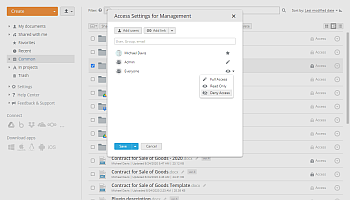
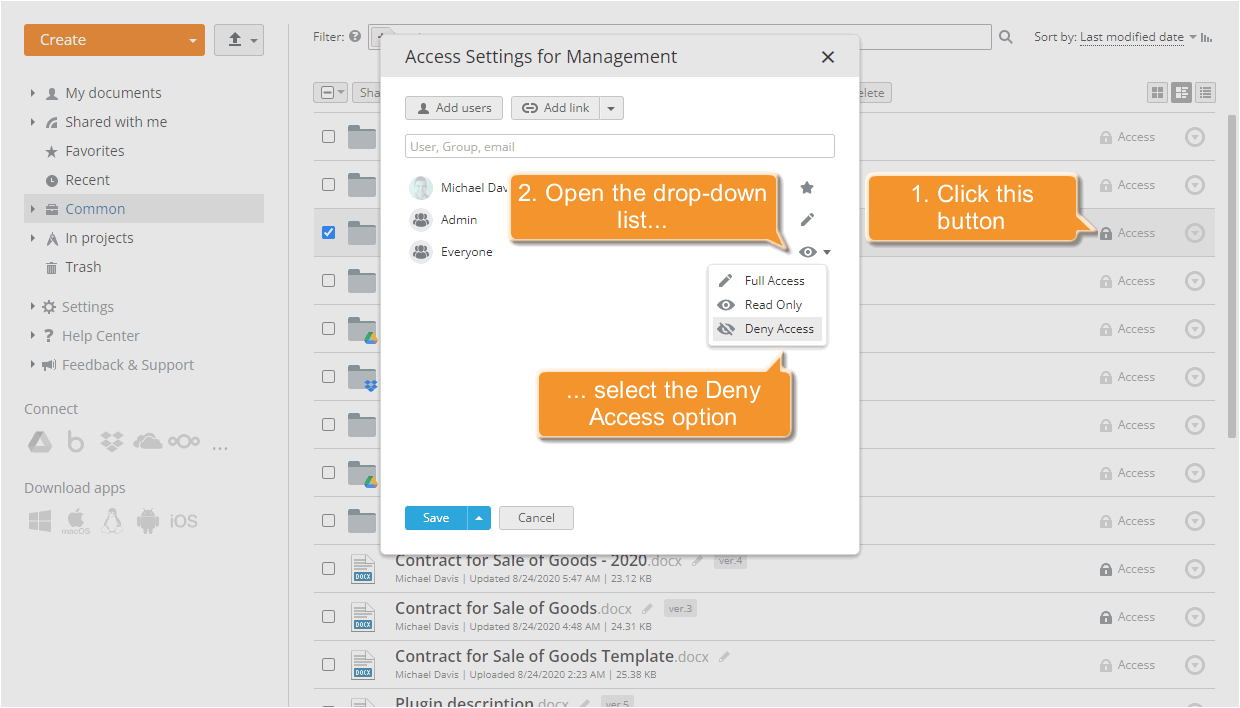
Pour donner l'accès à ce dossier à l'un des départements d'entreprise, cliquez sur le lien Ajouter utilisateurs en haut de la fenêtre et sélectionnez le groupe nécessaire.
Pour accorder l'accès complet afin que les utilisateurs du groupe sélectionné puissent voir, créer et modifier les documents, aussi bien que charger et déplacer les fichiers dans ce dossier, cliquez sur le lien Lecture seule et sélectionnez l'option Accès complet.
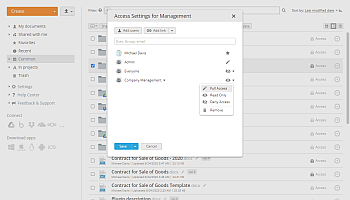
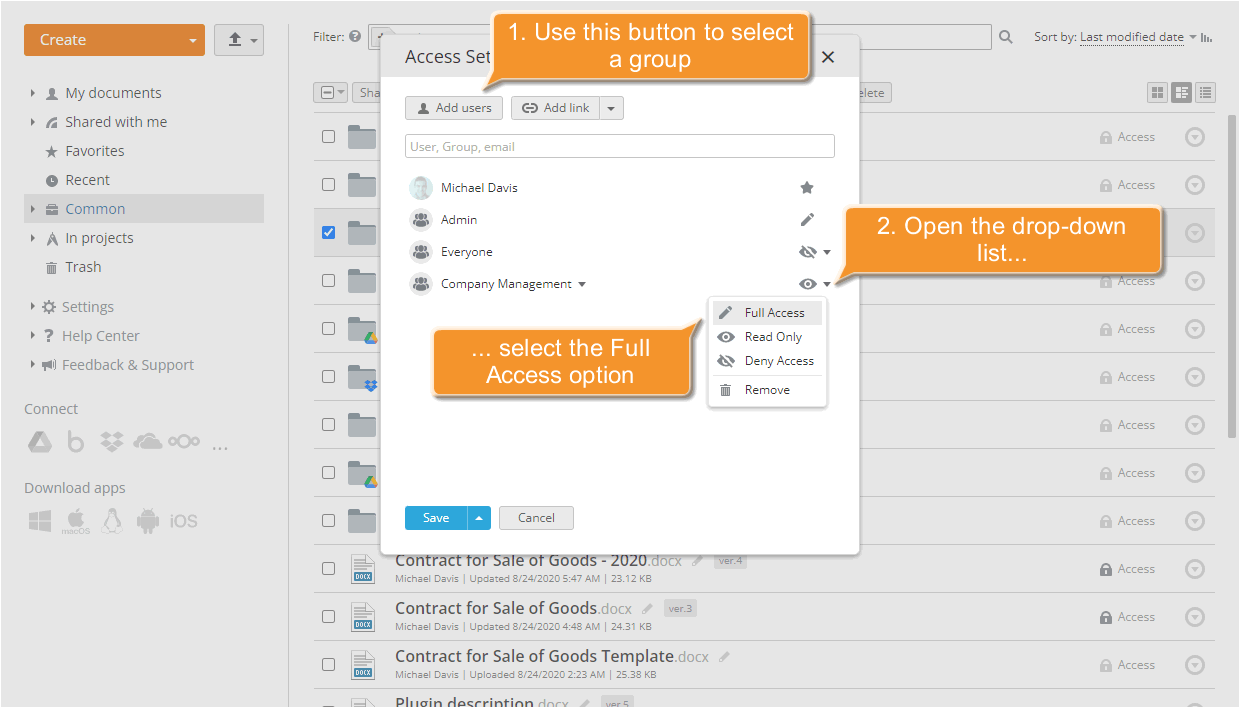
Pour valider les modifications apportées, cliquez sur le bouton Enregistrer.
Vous pouvez définir des autorisations pour plusieurs fichiers/dossiers à la fois.
Marquez les éléments à partager avec les utilisateurs du portail et cliquez sur le bouton Paramètres de partage. Dans la fenêtre ouverte Paramètres d'accès vous verrez tous les utilisateurs et les groupes qui ont l'accès aux éléments du dossier sélectionné. Si vous voyez le lien Varie devant le nom d'utilisateur, cela signifie que l'utilisateur a de différents niveaux d'accès aux éléments sélectionnés.
Dans le cas oû vous souhaitez définir les mêmes permissions d'accès aux éléments du dossier sélectionnés pour un utilisateur/groupe d'utilisateurs, cliquez sur le lien Varie et sélectionnez l'une des options d'accès disponibles.
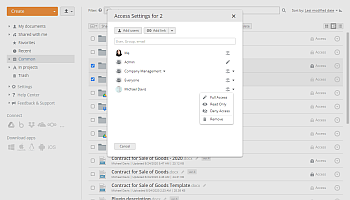
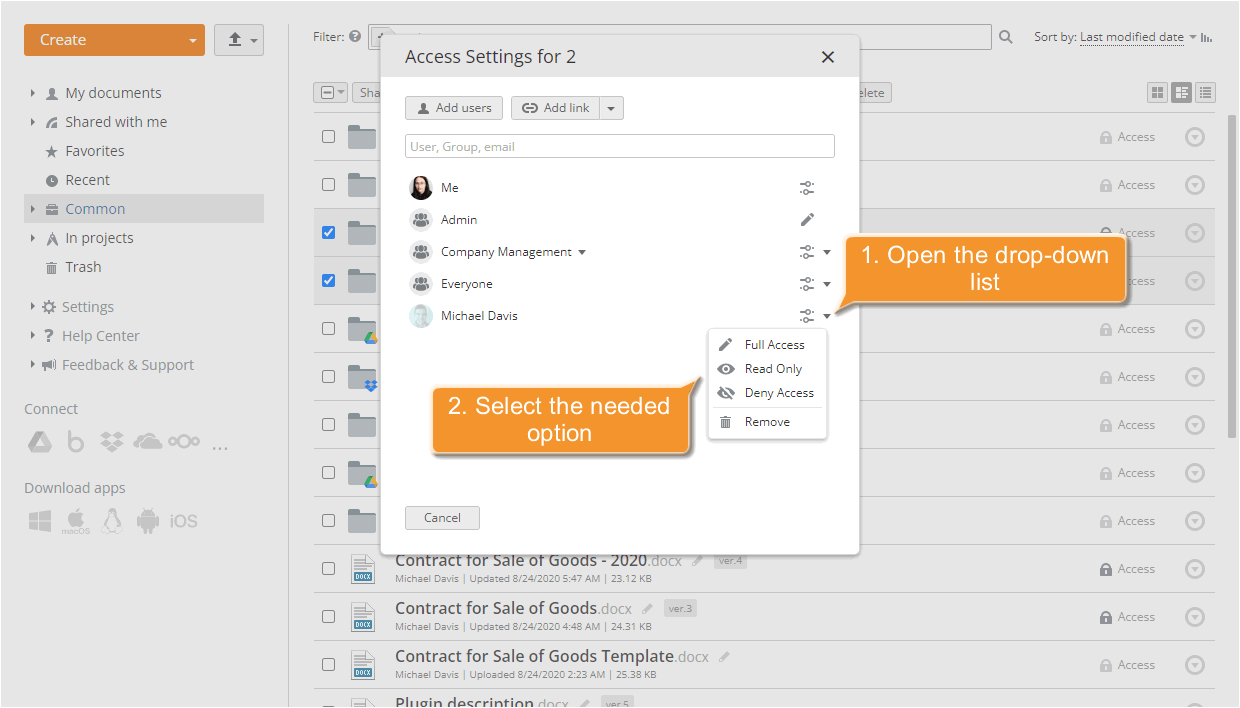
Pour valider les modifications apportées, cliquez sur le bouton Enregistrer.
Étape 4. Organiser des documents
Pour placer les documents dans le dossier approprié, cochez la case à côté du document nécessaire, cliquez sur le bouton Déplacer vers et sélectionnez le dossier dans lequel vous voulez stocker le document.
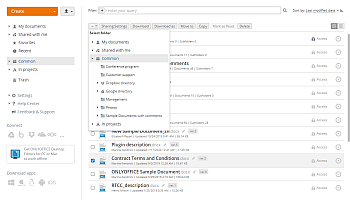
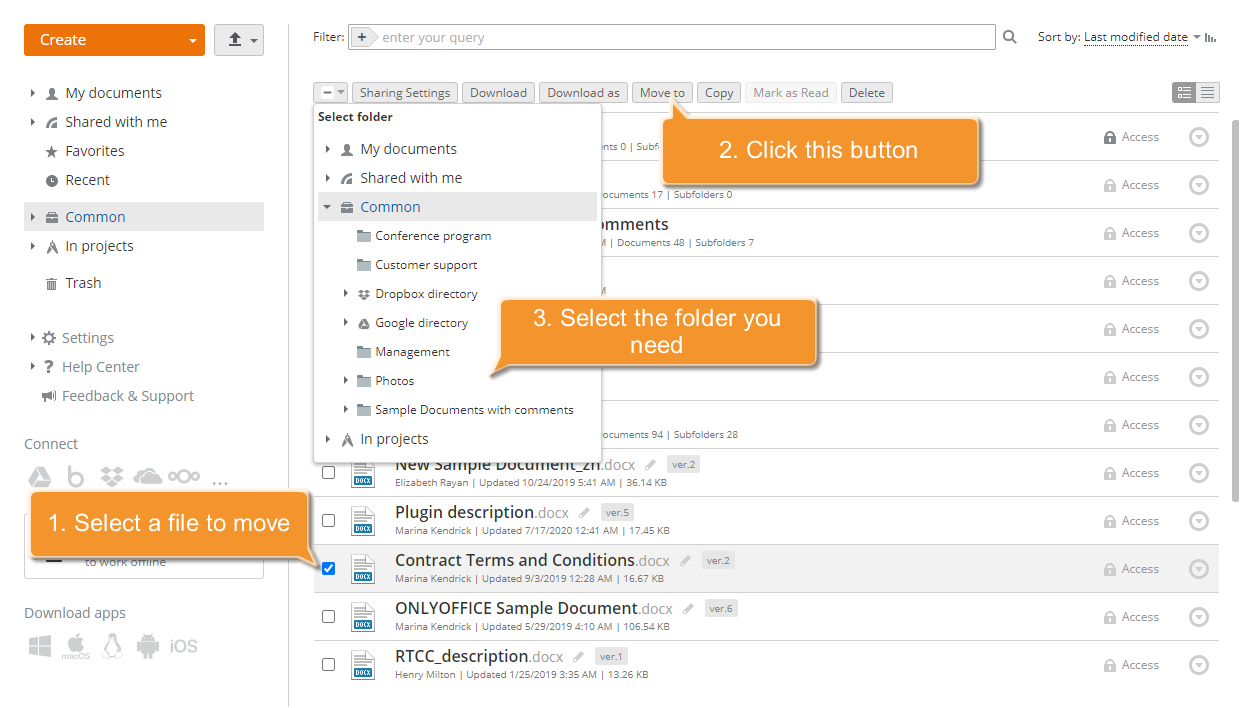
Le document sera placé dans le dossier sélectionné.
Il est également possible de charger de nouveaux fichiers directement dans le dossier créé. Pour ce faire, ouvrez le dossier et cliquez sur le bouton Charger dans le coin supérieur gauche. Les droits d'accès pour le dossier s'appliquent à tous les documents qu'on va placer ou charger dans ce dossier.